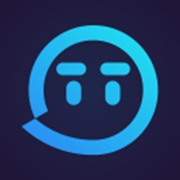Word如何在正文前添加标题?Word在正文前添加标题的步骤
时间:2023-08-09 18:37
小编:君辉拓展
Word是现在每个用户们办公必备的文本编辑软件。这款文本编辑软件功能非常的强大,也非常的实用,而且里面所有的功能还都是免费提供给用户们使用的,用户们在这里轻松进行文本编辑。
Word是每个office用户必备的文本编辑软件。这个文字编辑软件非常强大实用,里面的所有功能都是免费提供给用户的,用户可以在这里轻松编辑文字。干净整洁的文字编辑界面很不错。用户在这里输入文本内容非常简单方便,各种功能的使用也非常方便。您还可以插入图片和表格,并在工具栏中选择您想要使用的功能。可能很多用户不知道如何在文字前面加标题。我们来看看在正文前加标题的步骤。
1.用户打开文档,然后在文本开头单击鼠标左键,并按enter键插入一行。

2.用户输入文本,然后选择它,点击上面工具栏中的文本样式来选择标题样式。

3.单击中间图标完成。

以上是word中在文字前添加标题的步骤。你学会了吗?